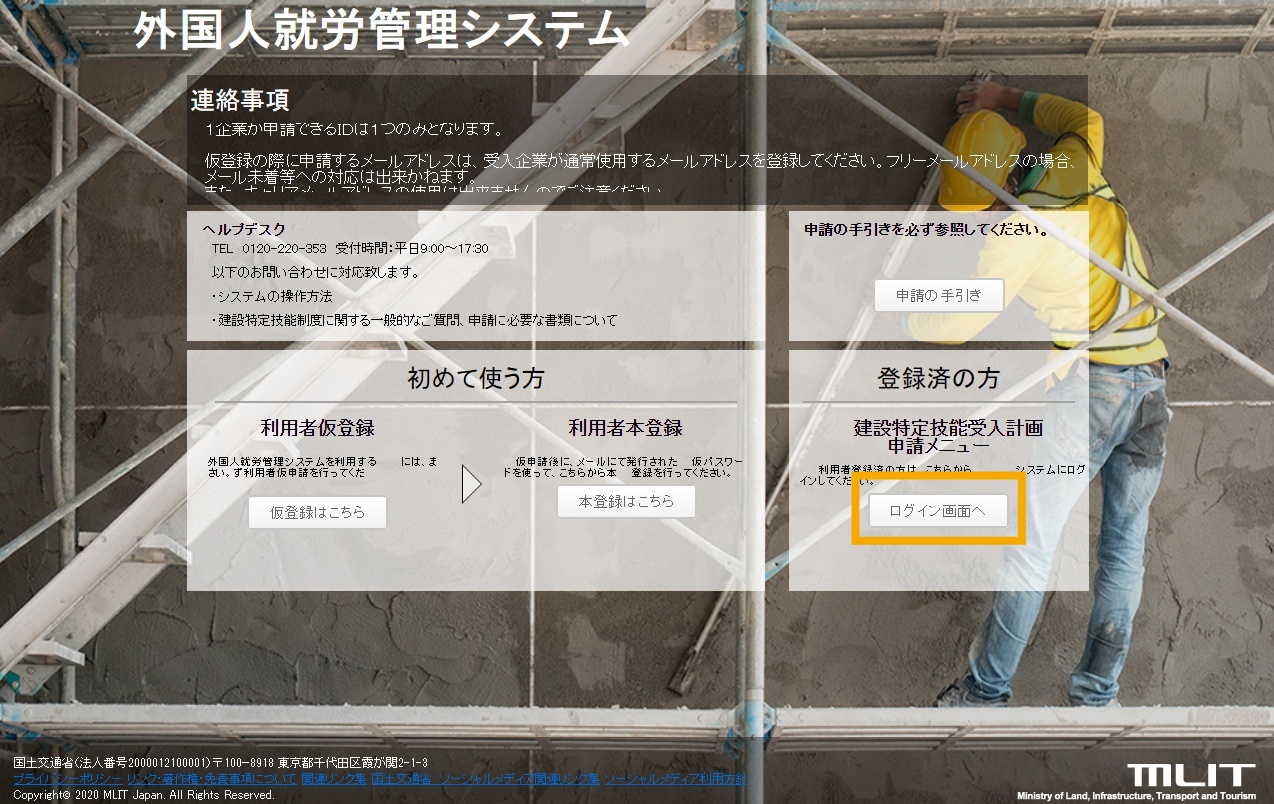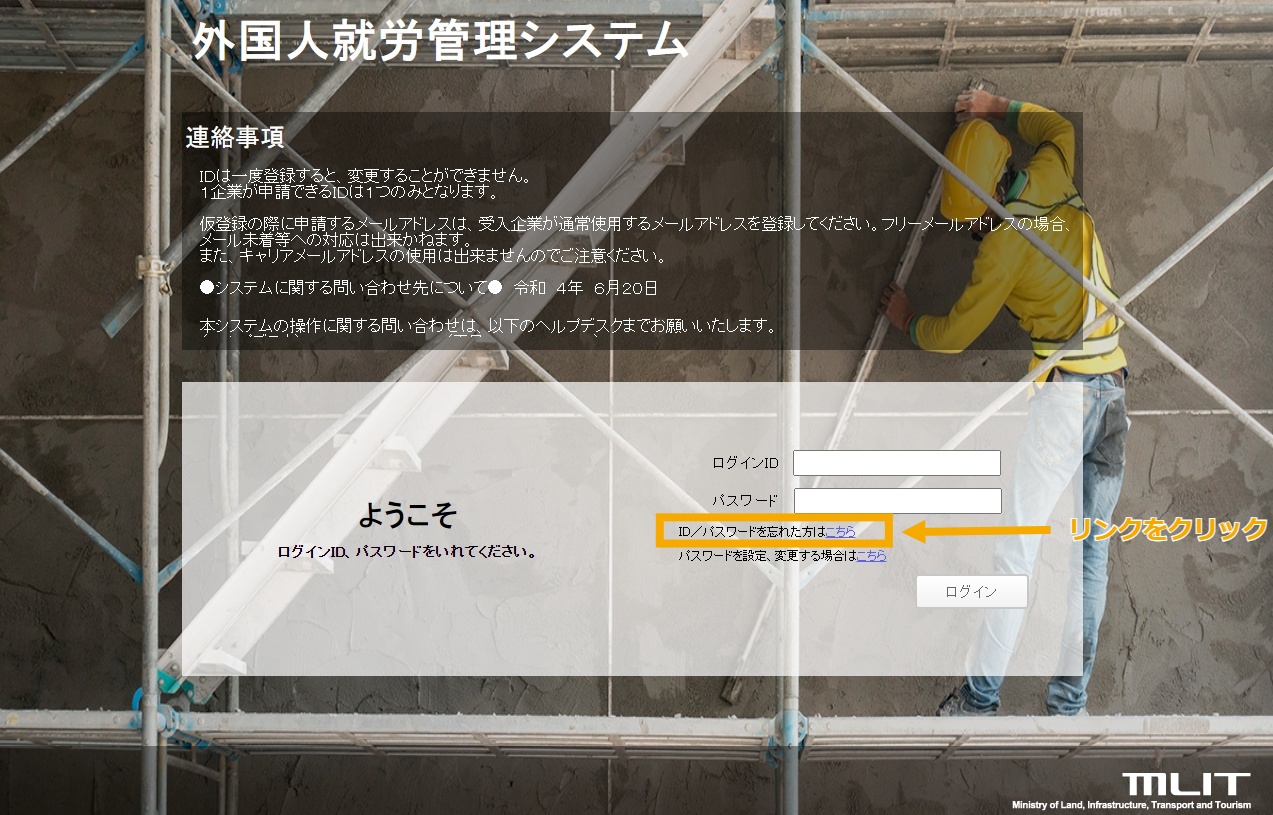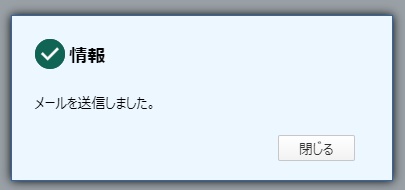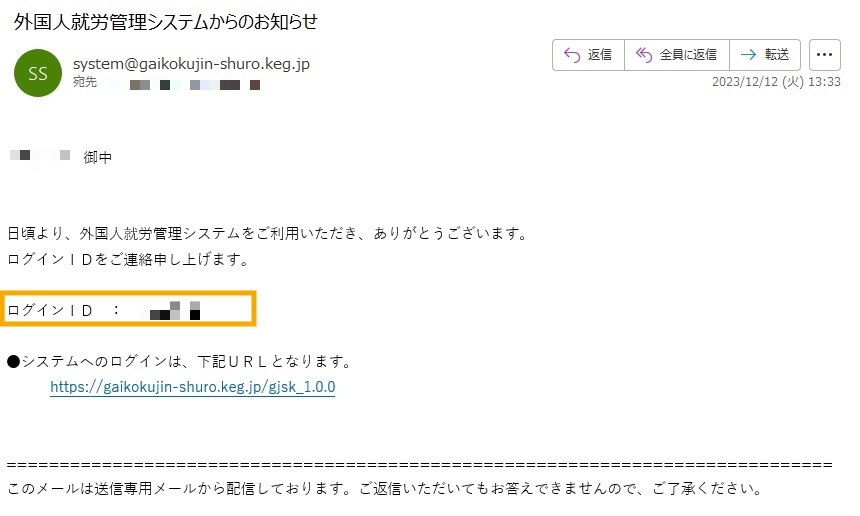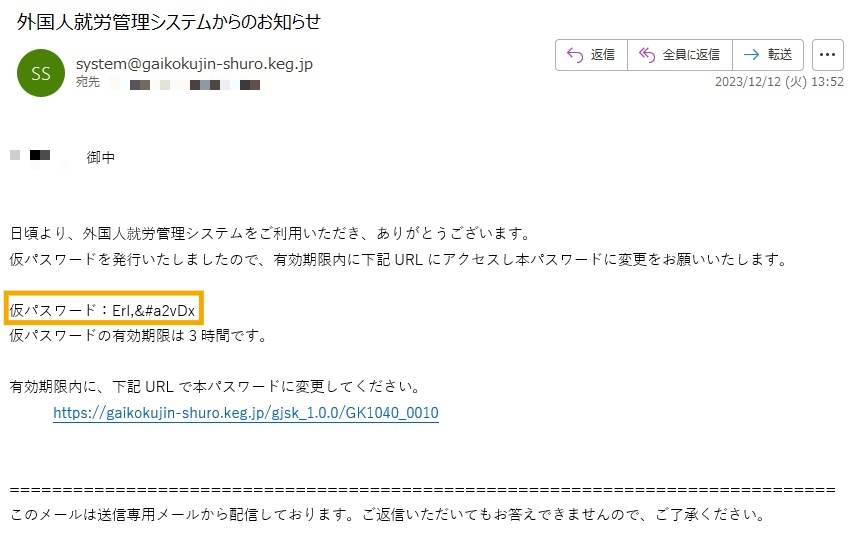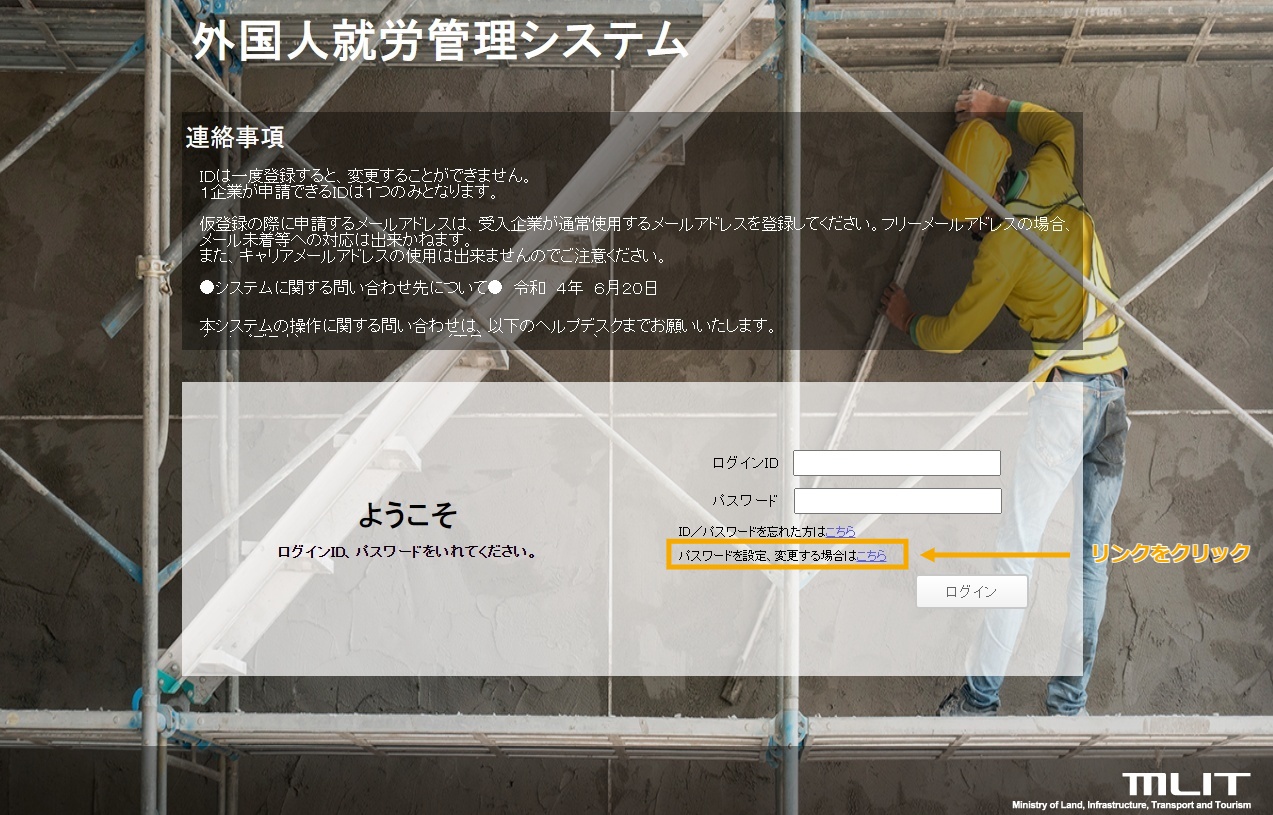JAC Web サイトの多言語化について
JACのWebサイトは、AI自動翻訳(機械翻訳)を採用しています。機械翻訳であるため、必ずしも正確な翻訳ではない場合があります。
自動翻訳(機械翻訳)機能について
- Webサイト閲覧時に使用している端末の言語設定に合わせて、自動で翻訳(機械翻訳)されます。
- 言語を変更する時は、ヘッダーのLanguageボタンから言語選択パネルを開いて、言語を選択してください。
- 一部の固有名詞は正しく翻訳されない場合があります。
- 自動で翻訳されないページがあります。またPDFは翻訳されません。
- リンク先の外部サイトは翻訳されません。
ご注意
- 本機能を利用する時は、JavaScriptを有効にしてください。
- 一部のブラウザや閲覧環境では、本機能が利用できない場合があります。
お困りですか?
- ホーム
- 第3章 06. その他
- 02. IDPW紛失再設定操作方法
第3章06. その他
02. IDPW紛失再設定操作方法
【概要】
「外国人就労管理システム」のログインID、パスワードがわからない時の再設定方法です。
【標準作業時間】
3分程度
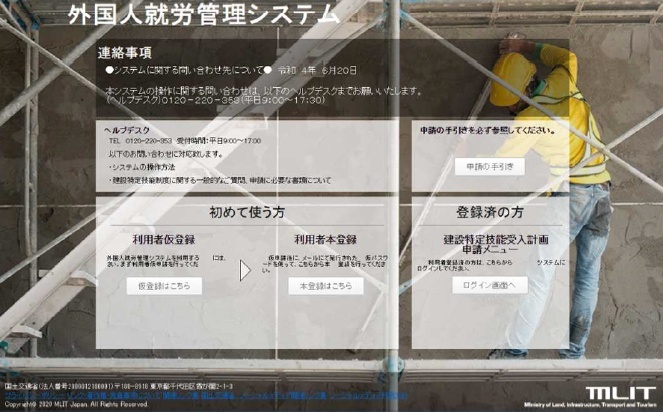
リンクの「外国人就労管理システム」よりアクセスできます。
ポップアップブロックが掛かり、入口画面が開かない場合の対応方法はリンクを参照してください。
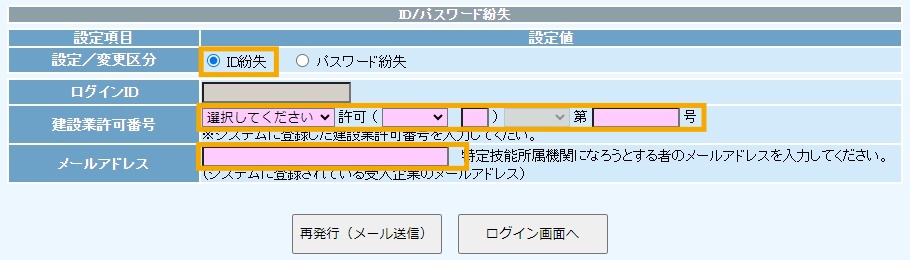
ID紛失にチェックを付けシステムに登録している建設業許可番号とメールアドレスを入力し「再発行(メール送信)」を押します
・「建設業許可番号」のエラー
更新等で、お手元の建設業許可番号とシステムの登録が異なる場合があります。更新前の情報でもお試し下さい
・「入力されたメールアドレスに該当するログインIDがみつかりません」のエラー
メールアドレスが間違っています。他に心当たりのあるアドレスでお試しください

フリーメール等をご使用の場合、国交省からのメールが届かない可能性があります。
メールの受信設定をご確認いただき、それでも受信ができない場合、別のメールアドレスをご準備いただき、国交省へ修正依頼をかける必要があります。
新しいアドレス(必ず受入企業のもの)をご準備のうえ、受入企業の常勤確認がとれる職員の方または代理権を有する方からヘルプデスクへご連絡下さい
0120-220-353 自動ガイダンスの後1#➡2#
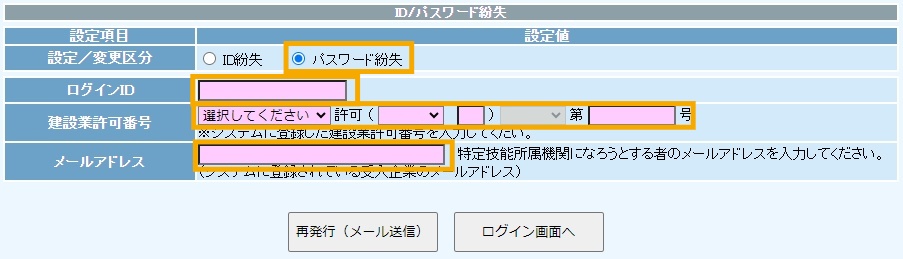
パスワード紛失にチェックを付けシステムに登録している建設業許可番号とメールアドレスを入力し「再発行(メール送信)」を押します
エラーが出る場合は「STEP4」を確認してください。
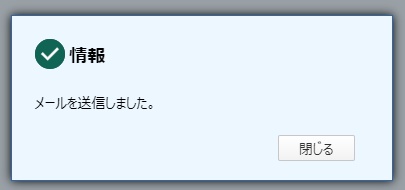
入力内容に問題がなければ、「メールを送信しました」のメッセージが出ます
1時間経ってもメールが届かない場合は、「STEP6」を確認してください
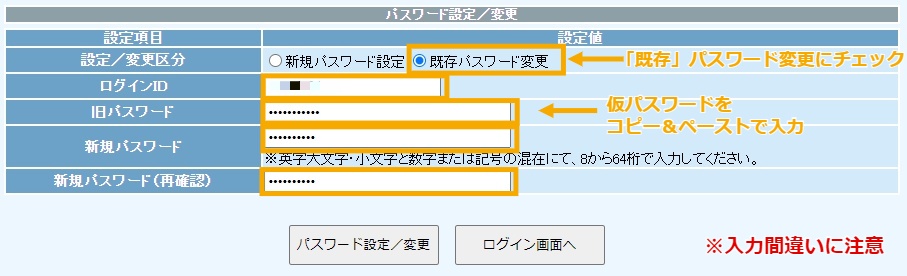
設定ルールを確認し新規パスワードを設定してください
- 8文字以上、64文字以内
- 英大文字1文字以上、英小文字1文字以上、数字または 記号1文字以上を含む文字列で設定が必要
- 半角英数字および記号が使用可能。スペースは使用不可
- IDに含まれる3文字以上連続する文字は 使用不可
(IDが(Tanaka)の場合は「12ana463X」は使用不可) - 過去3回までに設定したパスワードと同じ文字列は使用不可
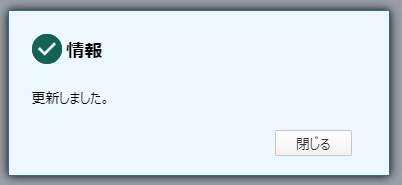
「パスワード設定/変更」のボタンを押下し、確認メッセージの後に「更新しました。」と表示されれば設定は完了です。
メッセージを閉じるとログインした状態の画面へ移ります。
新しいパスワードは無くさないように保管してください

誤って複数のアカウントを取得している可能性があります。
ログインしたいアカウントのIDが届かない場合は、アカウント登録時の「ログインID」が記載されたメールが残っていないかご確認下さい。
※ログインIDが判明した場合は、【PWの紛失操作】から再度行ってください
操作がうまくいかない場合は、企業の常勤確認が取れる方よりヘルプデスクへお問合せ下さい。
https://jac-skill.or.jp/about/contact.php
- 0120-220353平日9:00~17:30 土日祝:休
- 入会ご検討の
企業さま - お問合せ